Документи Google - це універсальний інструмент для роботи з текстом, який пропонує вам численні можливості для налаштування ваших документів. Опанувавши базові налаштування Google Документів, ви зможете працювати ефективніше і гарантувати, що ваші документи будуть оформлені саме так, як ви хочете. Ці інструкції допоможуть вам виконати основні кроки з налаштування основних параметрів Google Документів, щоб ви могли оптимально працювати з цим інструментом.
Основні висновки
- Ви можете створювати нові документи безпосередньо в Документах Google або відкривати вже існуючі.
- Збереження, копіювання та впорядкування документів здійснюється інтуїтивно зрозуміло за допомогою функцій Google Диска.
- Мовні налаштування мають вирішальне значення для автокорекції та розпізнавання тексту.
- Важливо зберігати структуру документів, використовуючи відповідні папки та імена.
Покрокові інструкції
1. створіть новий документ
Спочатку відкрийте Документи Google і створіть новий документ безпосередньо через меню "Файл". Це можна зробити швидко і просто, натиснувши на кнопку "Створити". У вас також є можливість вибрати шаблон. Це особливо корисно, якщо вам потрібен певний формат або ви хочете створити резюме чи проект.
2. відкривайте та впорядковуйте документи
Якщо ви вже працюєте над документом або хочете відкрити існуючий документ, знову перейдіть до "Файл" і виберіть "Відкрити". Це дасть вам доступ до всіх ваших файлів, і ви зможете вибрати потрібний документ. Для цього прикладу ми відкриємо резюме, яке ви створили раніше. Ця функція дозволяє швидко перемикатися між різними документами, щоб ви могли працювати більш ефективно.
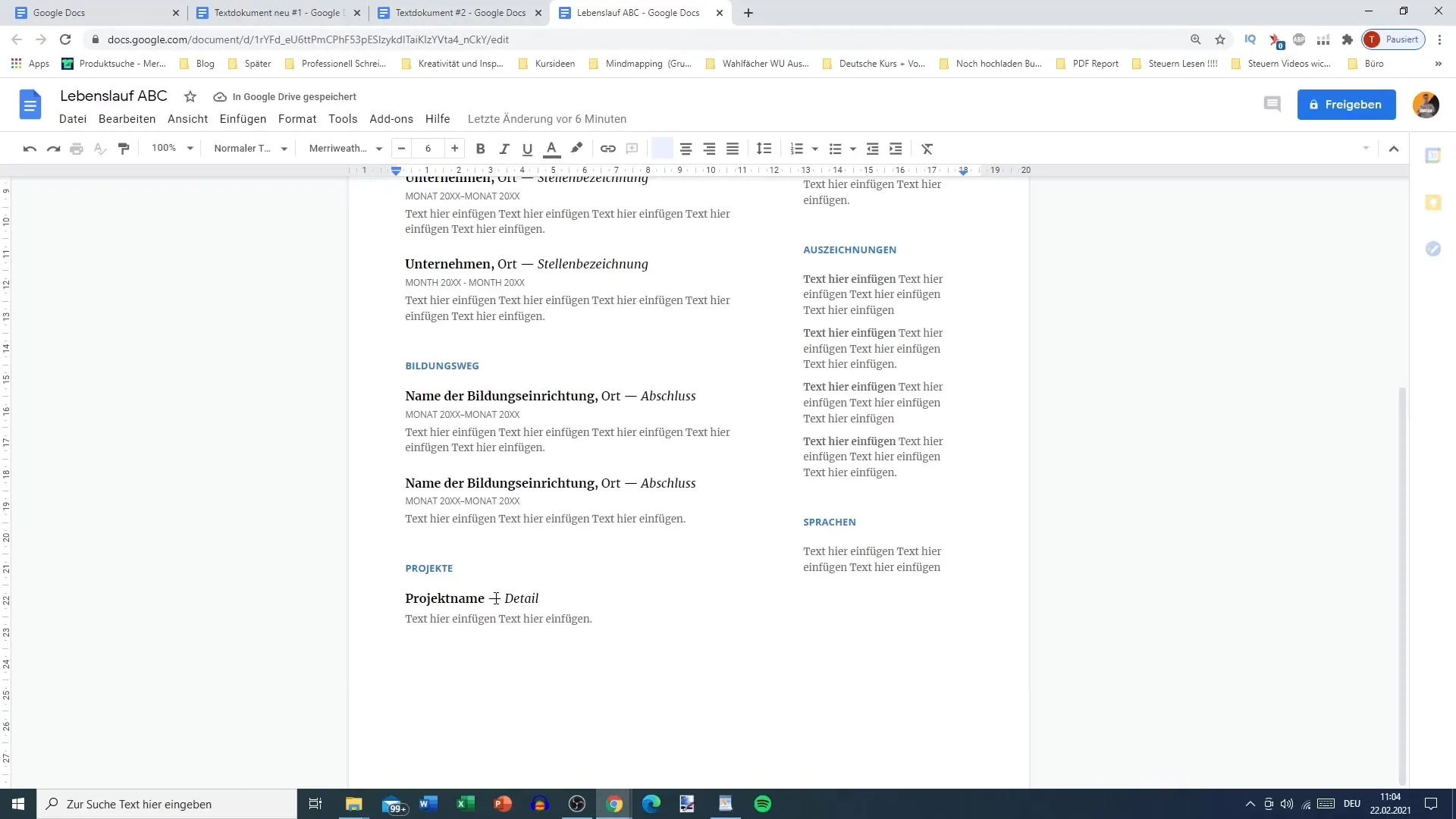
3. копіювання та перейменування
Ви можете створити копію документа, якщо вам потрібні різні версії тексту. Для цього виберіть опцію "Створити копію" і дайте новому файлу ім'я, наприклад, "Текстовий документ 3". Ви також можете перейменовувати документи в меню "Файл", щоб їх було легше знайти.
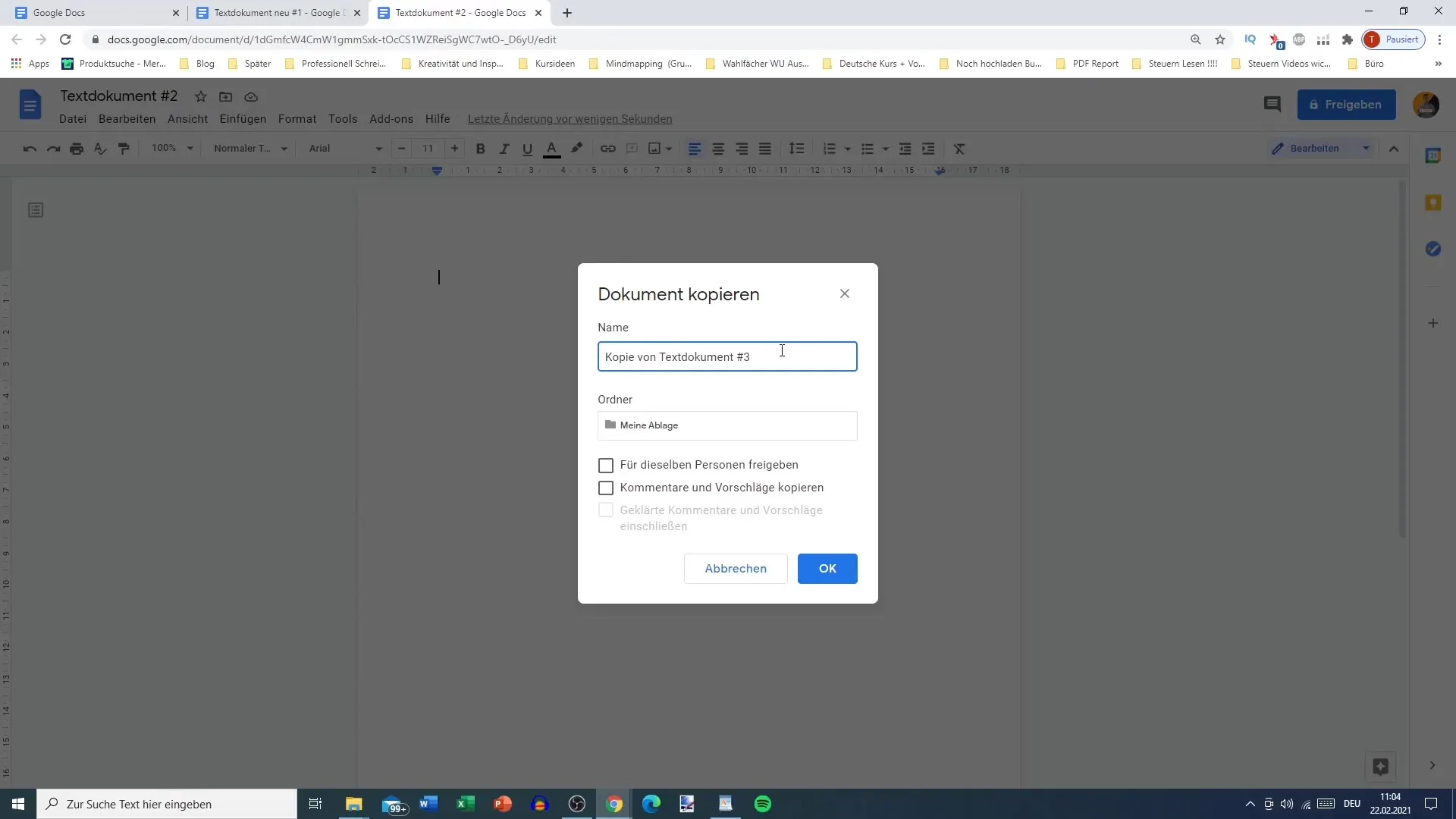
4. перевірка історії версій
Цікавою функцією Документів Google є історія версій. Ви також можете знайти її в меню "Файл". Тут ви можете побачити всі зміни та різні версії вашого документа, що дозволяє перевірити попередні завантаження і, за необхідності, відновити їх, якщо ви випадково щось видалили.
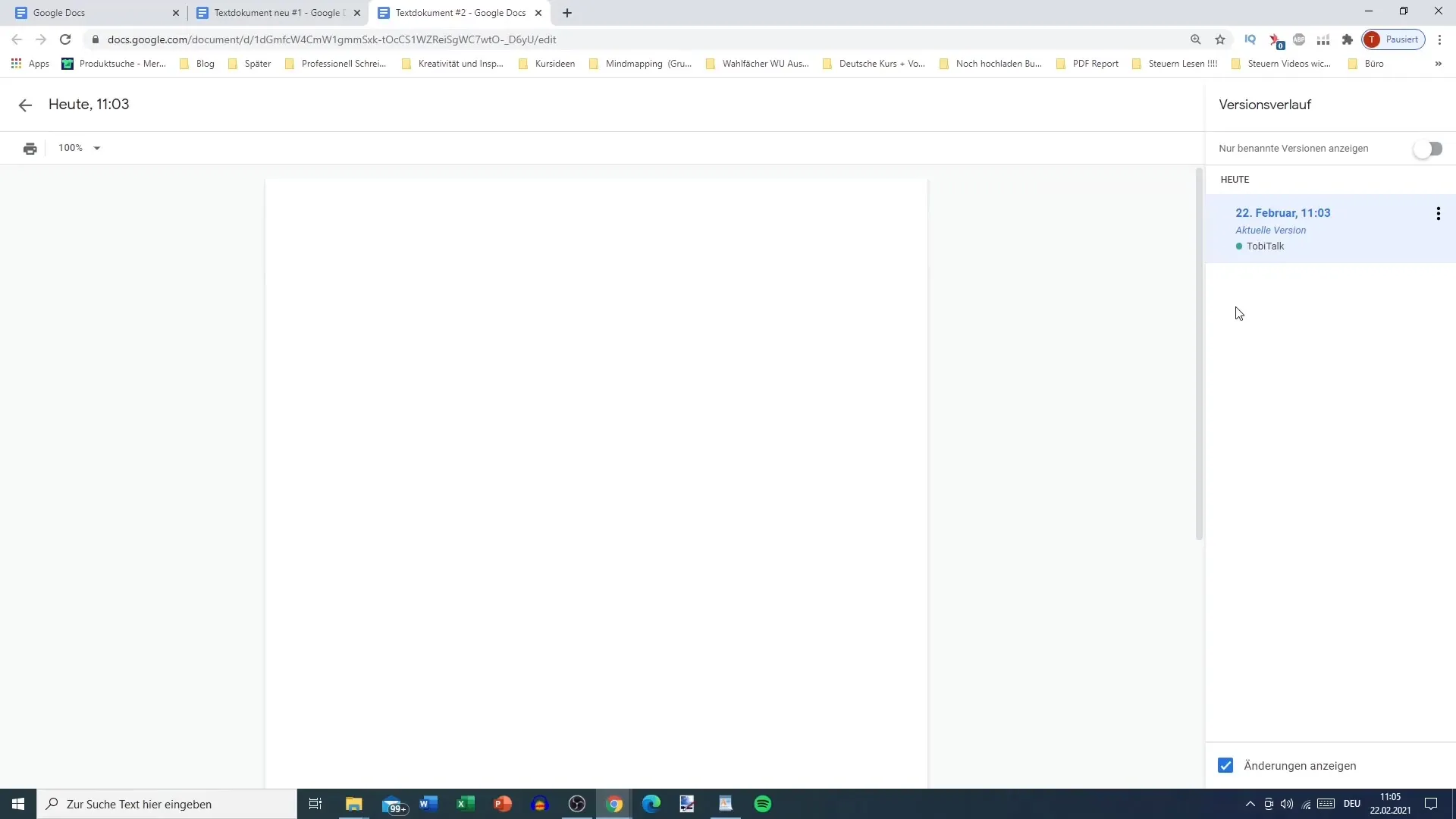
5. Зробіть документи доступними в режимі офлайн
Якщо ви плануєте працювати без підключення до Інтернету, важливо зробити ваш документ доступним в автономному режимі. Натисніть на "Файл" і активуйте функцію офлайн. Після цього документ буде збережено на вашому пристрої, і його можна буде редагувати без доступу до Інтернету. Сіра галочка підтверджує, що все налаштовано правильно.
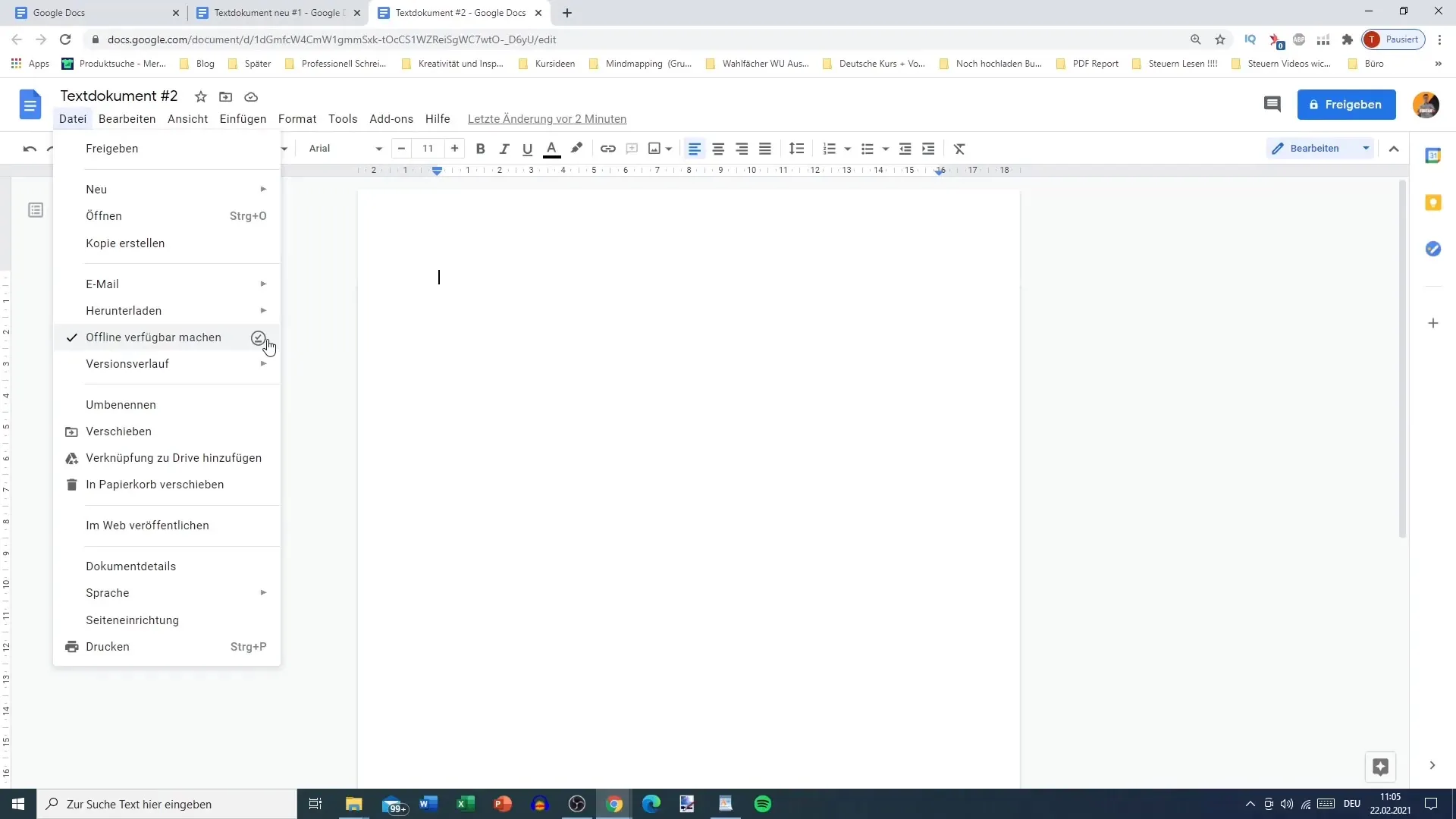
6 Структура та організація ваших документів
Для більшої наочності я рекомендую вам розсортувати ваші документи по різних папках. Ви можете створити нові папки, натиснувши на відповідну кнопку в Google Диску. Назви, такі як "Текстові документи", "Відеокурс" допомагають упорядкувати все.
7. встановіть мову для автокорекції та мовного введення
Налаштування мови має вирішальне значення для автокорекції та мовного введення. Ви можете налаштувати мову в меню "Інструменти". Виберіть потрібну мову, наприклад, німецьку або англійську (США або Великобританія). Це важливо для правильного розпізнавання текстів і правильного форматування з точки зору граматики.
8. базовий макет сторінки
Макет сторінки, включно з полями та вирівнюванням, важливий для презентації ваших документів. Ваші документи повинні бути добре структурованими та привабливими. У меню "Файл" ви знайдете налаштування макета сторінки, де ви можете зробити ці налаштування.
9 Друк документа
Після того, як ваш документ буде завершено, його можна надсилати на принтер. У меню "Файл" ви знайдете опцію "Друк", яка дозволяє вам налаштувати різні параметри друку, перш ніж натиснути на кнопку "Друк".
10. напишіть свої перші тексти
Після того, як ви зробили всі необхідні налаштування, ви можете писати свої перші тексти в Google Документах. Використовуйте різні функції та опції, щоб налаштувати свої тексти та ефективно фіксувати свої думки.
Підсумок
Налаштування основних параметрів у Документах Google має важливе значення для використання цього ефективного текстового процесора. Від створення нових документів до відкриття існуючих файлів і організації роботи в Google Диску - всі ці кроки мають вирішальне значення для ефективної роботи. Враховуючи мовні налаштування та налаштування сторінок, ви можете створити ідеальне робоче середовище. Тепер ви добре підготовлені до того, щоб структурувати свої ідеї та бути продуктивними в Документах Google.
Найпоширеніші запитання
Як створити новий документ у Документах Google? Перейдіть до "Файл", виберіть "Створити" і виберіть порожній документ або шаблон.
Як зберегти документ в автономному режимі?Активуйте автономну доступність в меню "Файл", щоб зберегти документ для редагування без підключення до Інтернету.
Як змінити мовні налаштування автокорекції? Перейдіть в меню "Інструменти", виберіть "Мова", а потім потрібну мову.
Як перевірити історію версій документа?Натисніть "Файл" в меню, а потім "Показати історію версій". Там ви побачите всі зміни та версії.
Як упорядкувати документи в Google Диску?Створюйте нові папки в Google Диску і призначайте документи до відповідних категорій.


